小编教你联想怎么进入bios
- 分类:U盘教程 回答于: 2017年09月12日 14:02:21
进入BIOS设置,可以将光驱或硬盘设置为第一启动项目。bios设置作用明确,联想怎么进入bios设置是个问题,联想进入bios设置的操作可能跟一些品牌电脑操作不一样。下面,小编就给大家分享讲述联想怎么进入bios设置。
对于进入bios的操作,不同的电脑品牌,进入bios的操作也不同。而联想的进入bios的操作方式是什么呢?待小编给正在使用联想品牌电脑的你们道来。
联想怎么进入bios图文解说
首先打开电脑,看见如下字样“Press F2 to Setup”时,按下键盘上的“F2”键,即可进入BIOS设置界面。

联想进bios(图1)
进入硬件的BIOS设置界面后,即可进行对其进行相应的设置。
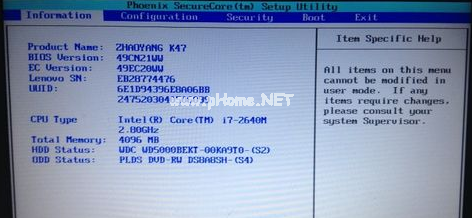
联想进bios(图2)
对电脑的BIOS设置完成以后,按键盘上的“F10”保存配置并退出BIOS程序

联想进bios(图3)
点击“YES”,再按键盘上的“Enter”就可以了。

联想进bios(图4)
至此联想怎么进入bios的操作步骤就讲到这里了,进入bios设置并不难,对以上有哪些不懂得地方可以在系统之家一键重装的官方客服询问小编。
 有用
26
有用
26


 小白系统
小白系统


 1000
1000 1000
1000 1000
1000 1000
1000 1000
1000 1000
1000 1000
1000 1000
1000 1000
1000 1000
1000猜您喜欢
- 小编教你U盘不能格式化怎么办..2017/08/23
- 使用U盘安装系统到电脑:简单步骤指南..2024/04/02
- 手机能否作为U盘给电脑装系统?..2024/08/22
- 最全面如何用U盘重装系统2019/07/25
- U盘重装系统,简单操作指南!..2023/12/08
- 华硕主板怎么设置u盘启动操作步骤..2022/09/26
相关推荐
- 老毛桃u盘启动盘制作工具怎么使用..2022/08/31
- 大白菜u盘装系统win10如何操作..2022/05/27
- U盘系统_小编教你将系统安装到U盘..2018/03/23
- 量产U盘,高速传输,存储可靠,满足您的大容..2023/10/27
- 重装系统时BIOS不识别U盘启动盘怎么办..2020/12/30
- 如何快速恢复u盘数据?实用软件推荐与操..2024/10/07














 关注微信公众号
关注微信公众号



